My Menu - Instructivo
Al entrar a la página principal 1, se muestra el plato y lugar seleccionado para el día actual 2.
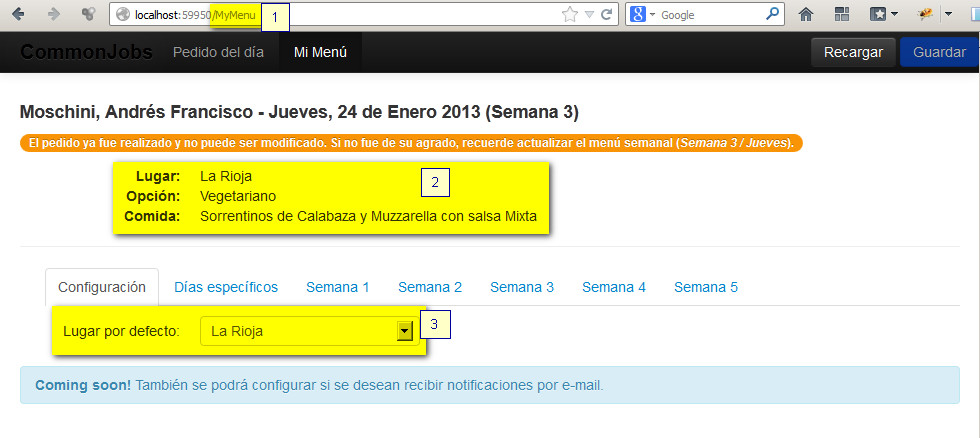
Configuración
En la solapa de Configuración definir el lugar por defecto 3 donde se espera el almuerzo.
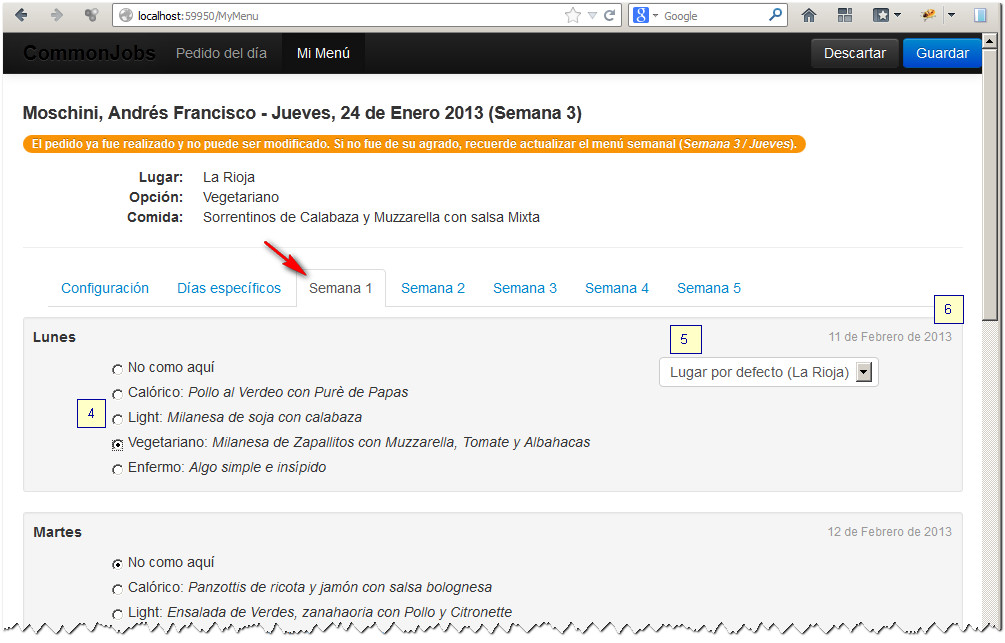
En las solapas de las semanas (Semana 1, Semana 2, Semana 3, Semana 4, Semana 5) seleccionar el plato deseado para cada día 4. También puede modificarse el lugar 5.
La fecha 6 está a modo de referencia e indica la fecha más cercana en que corresponde ese menú. Por ejemplo, en la imagen vemos que yo seleccioné “Milanesa de Zapallitos…”: esa será mi comida el día 11 de febrero y, a menos que algo cambie, también lo será el día 18 de marzo (cinco semanas después).
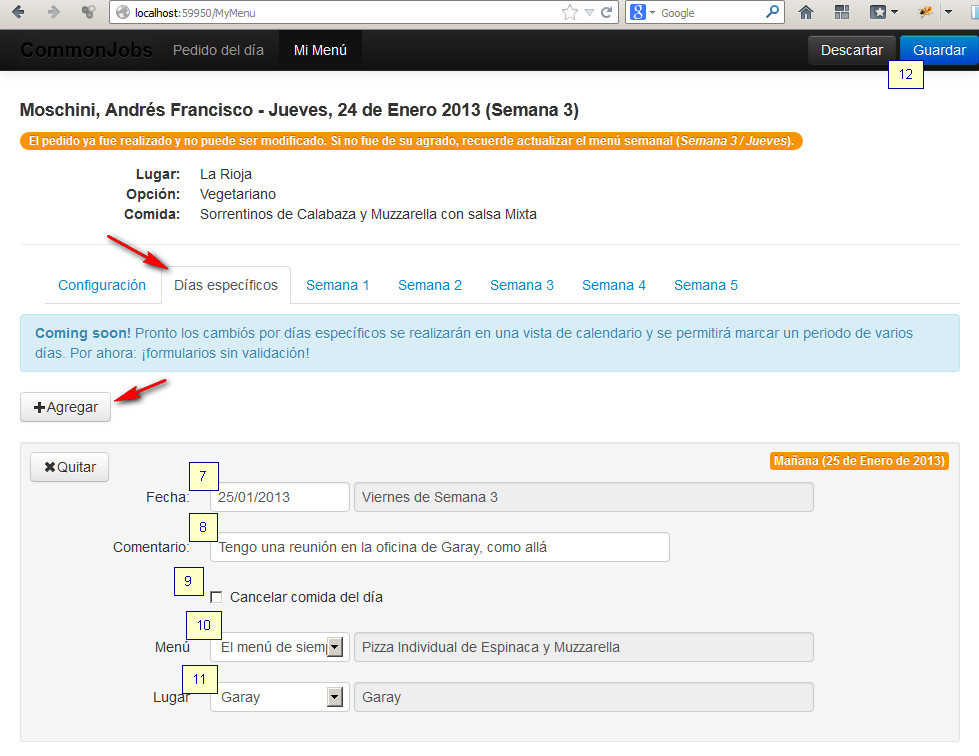
En la solapa Días específicos puede agregarse días en que se modifica la selección semanal. Se debe ingresar la fecha 7 y un comentario 8. Se puede cancelar totalmente la comida 9, cambiar el plato 10 o indicar que se espera la comida en otra oficina 11.
ATENCION: Recordar guardar los cambios 12.
Hora límite
A las 9:30 AM de cada día se genera el pedido correspondiente, por lo que cualquier cambio realizado luego de esa hora no se verá reflejado.
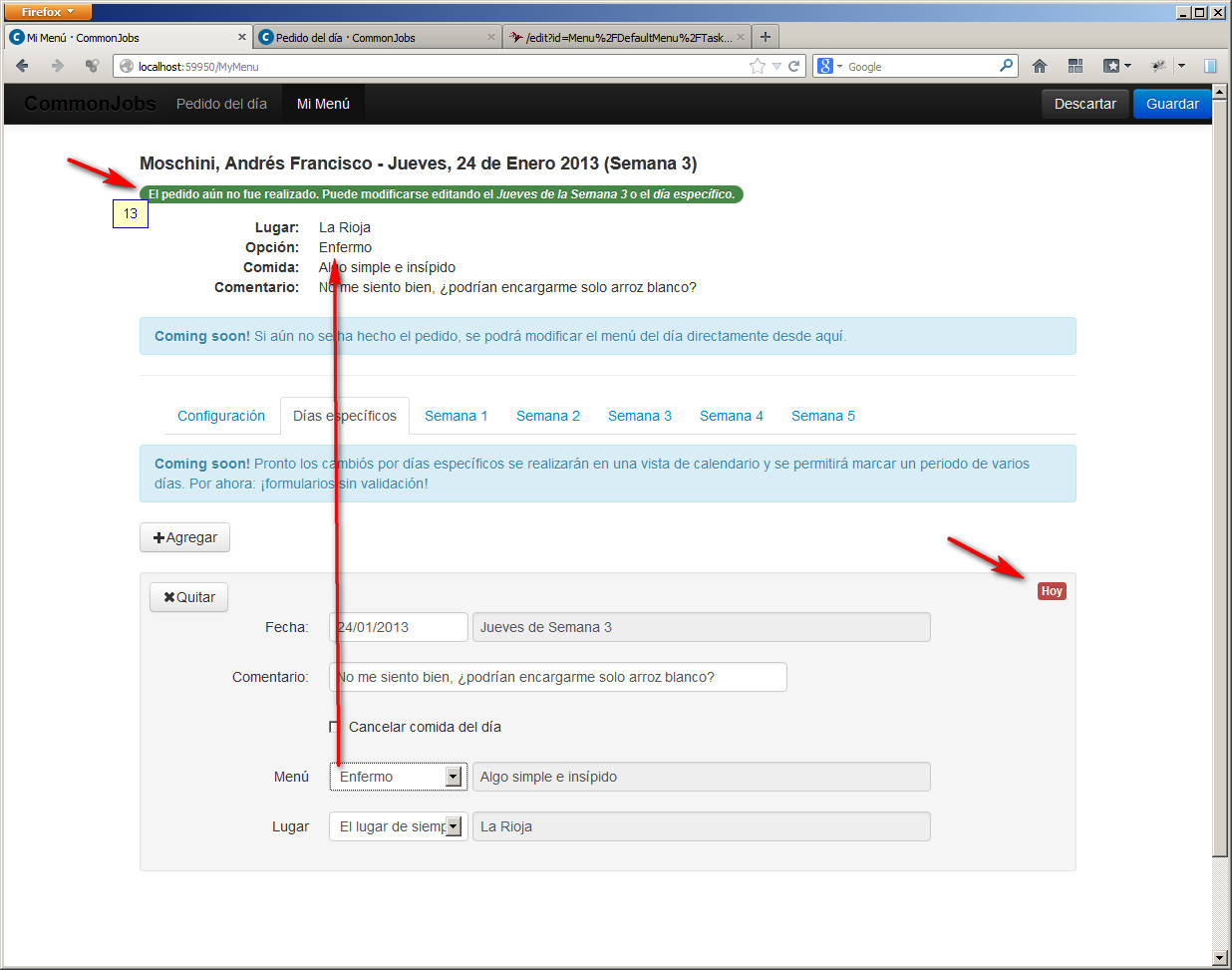
Es fácil saber si el pedido ya se ha realizado observando la barra indicativa verde o naranja 13.
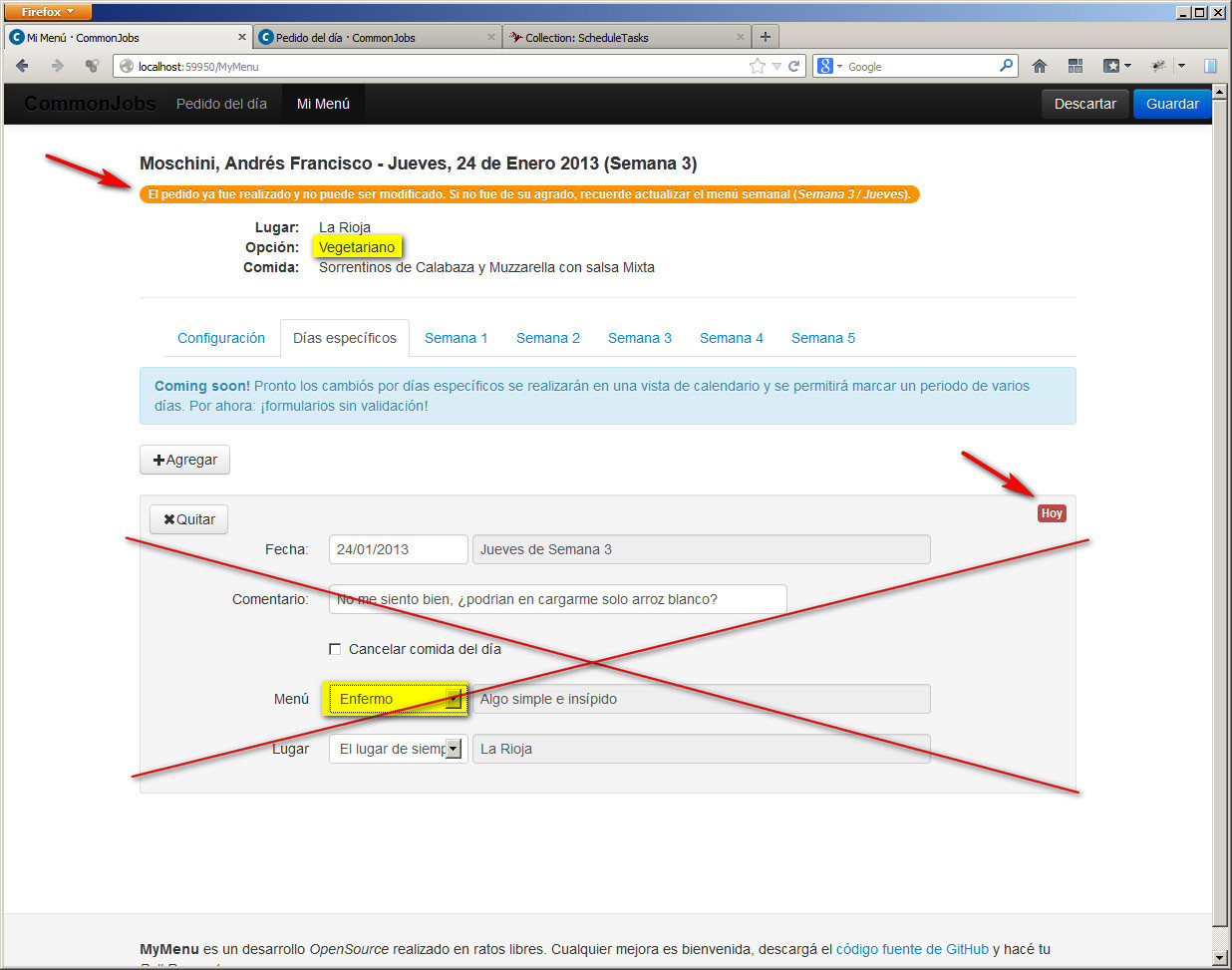
Como se ve en la captura anterior, luego de realizado el pedido los cambios para el día no se aplican.
Disclaimer
Recordar que CommonJobs y MyMenu son desarrollos OpenSource realizados en ratos libres. Cualquier mejora es bienvenida, descargá el código fuente de GitHub y hacé tu Pull Request.
blog comments powered by Disqus